0.须知:我在下面的内容中,将”模拟器”与“多开”这两个词语混用,本质上指的内容都是当前模拟器,但是由于蓝叠模拟器可以多开,导致可能同时运行很多多开的模拟器。使用adb可以一对一进行连接,多开用的是不同的adb端口。
1.打开蓝叠模拟器adb调试
模拟器右上有一个倒三角▼-->设置-->引擎设置-->勾选“允许ADB连接”
可能需要重启模拟器
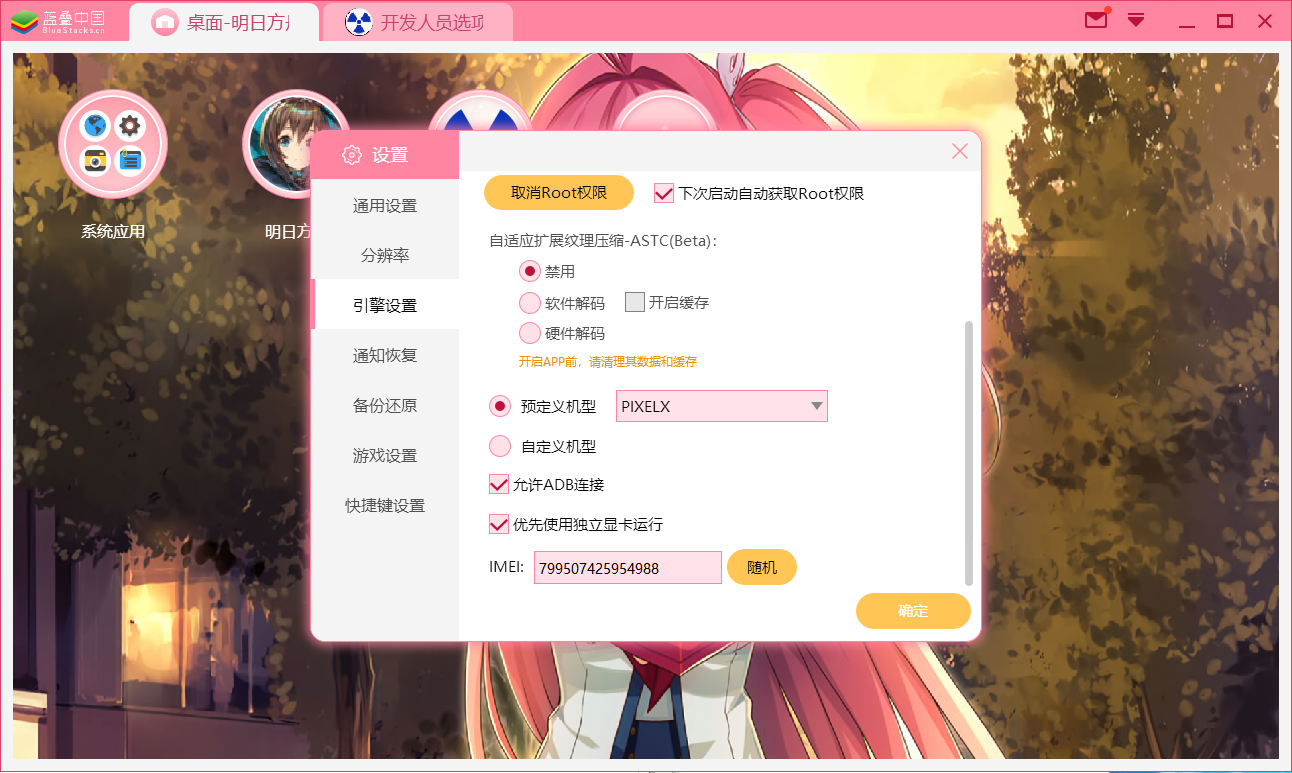
2.找到打开的端口
1)打开注册表
win+R 打开运行
输入regedit后回车
2)定位到如下位置
计算机HKEY_LOCAL_MACHINESOFTWAREBlueStacks_china_gmgrGuestsAndroid_5Network0
需要注意,不同计算机的路径可能不一样,需要因地制宜。
在这里我再贴一个其他计算机上的路径
HKEY_LOCAL_MACHINESOFTWAREBlueStacks_bgp64GuestsAndroid_1Network0
!!需要注意的是,路径中的Android_X代表着你在创建模拟器多开的时候的编号,没有创建多开的话应该是1。如果忘记了自己的多开编号,那么可以定位到
计算机HKEY_LOCAL_MACHINESOFTWAREBlueStacks_china_gmgrGuestsAndroid_5
查看”EngineDisplayName“的值,这个就是你的多开的命名。找到需要的多开后再进入Network�中
3)找到”InboundRules“的值,打开它
可以看到其中有很多端口号,一般第一个的后项就是可以用adb连接的端口
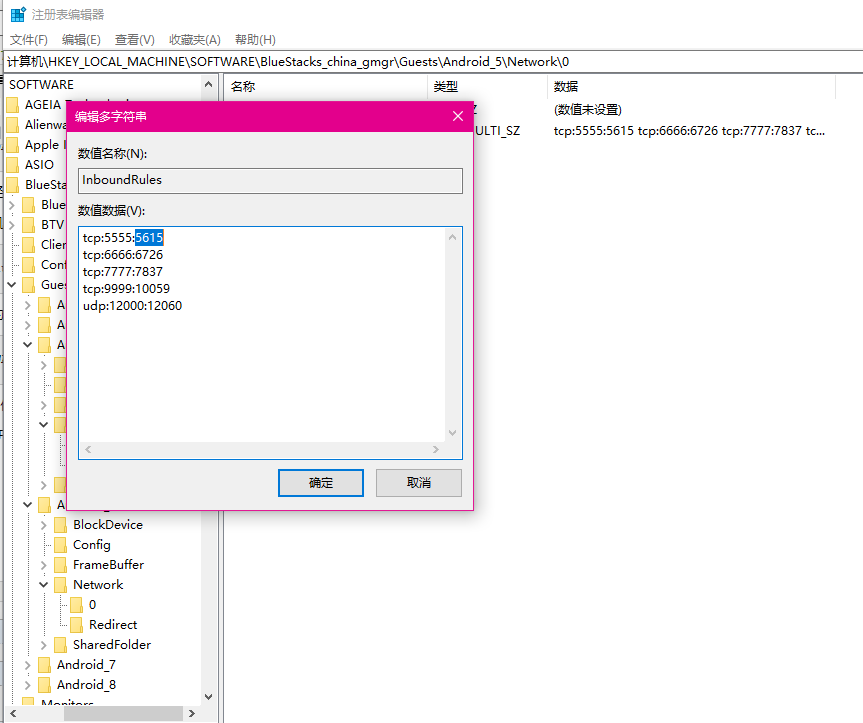
3.尝试连接
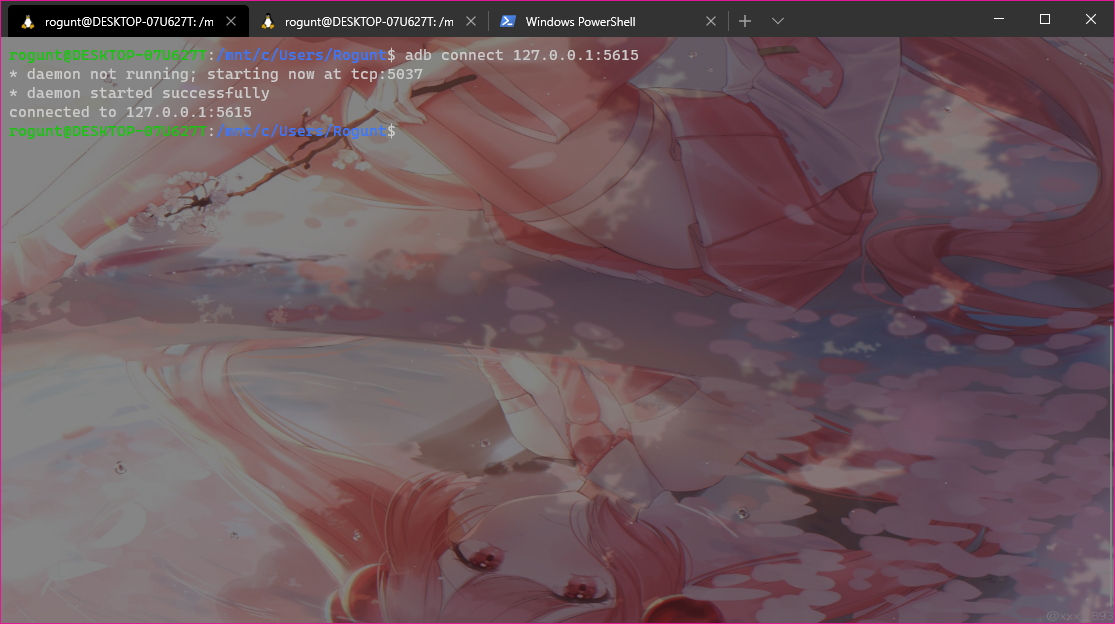
如图所示,连接成功。
4.如果上述内容无法找到端口,请尝试以下方法
1)打开任务管理器
2)找到模拟器(当前多开)的PID
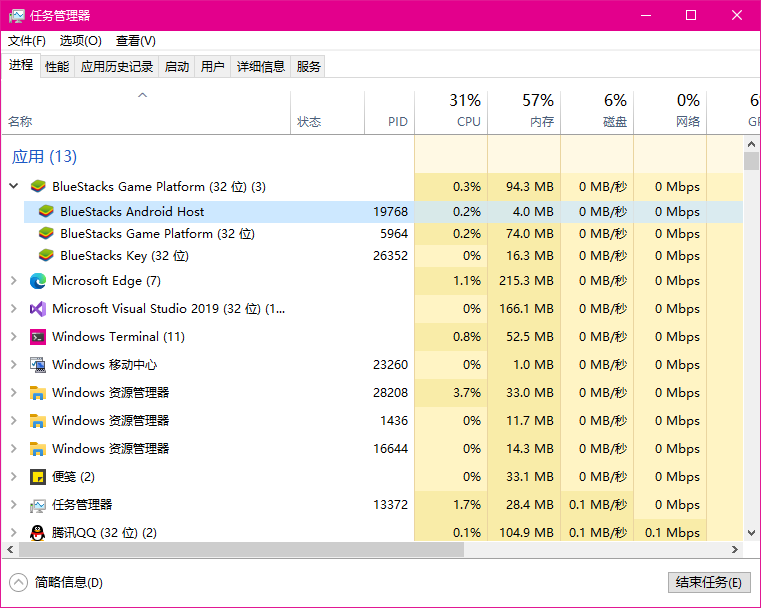
注意,当你只开一个多开时,蓝叠会有三个进程,只用名为BlueStacks Android Host的进程才是要找到,如果多开的话,会有很多同名进程。
3)打开cmd(PowerShell)
输入
netstat -ano|findstr "19768"
引号内容是需要连接的模拟器的PID
4)找到LISTENING状态的端口
第一个(端口最小的)就是要找的端口,就是我再下图中标注的。
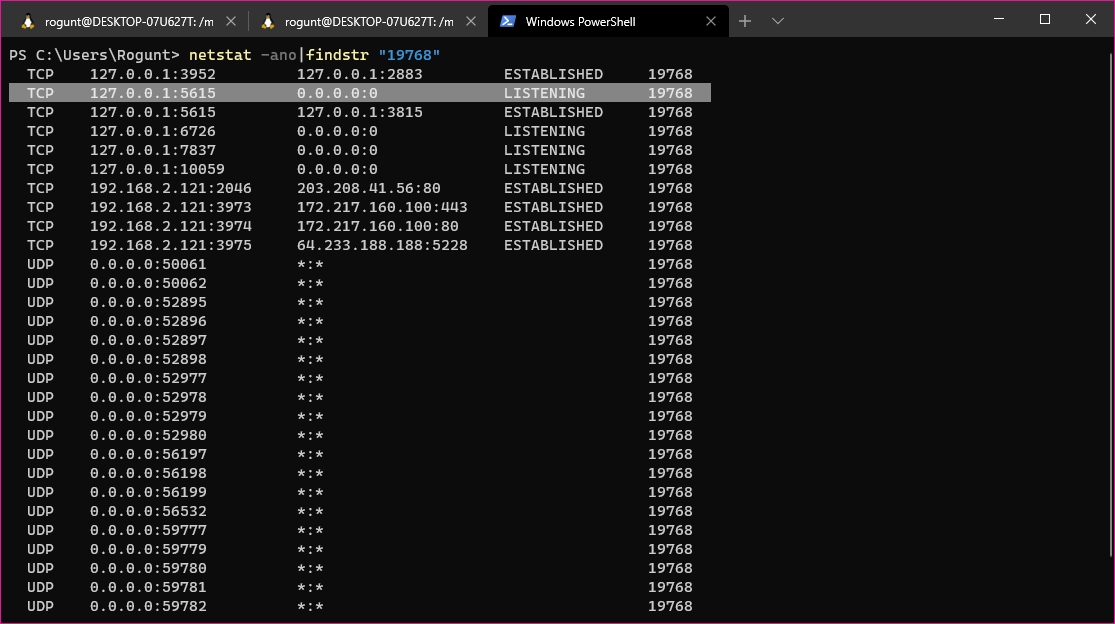
补:完成本文的操作是不需要开发人员模式的,以下内容仅提供给有需要的读者
蓝叠模拟器实际上是有开发者模式的,需要向客服要名为“开发人员选项”的app
在这里标注蓝叠的帮助网页:https://www.bluestacks.cn/faq.html
里面有客服群,加群后向群主索要。
本文的作者也是在客服的帮助下才了解如何使用adb连接蓝叠
开发人员选项
博客园下载链接:
https://files.cnblogs.com/files/rogunt/kaifarenyuanxuanxiang_11.apk
度盘链接
链接:https://pan.baidu.com/s/1zr6aMV_JcGzf2Gx8b6qxWw
提取码:vvjj
声明:本文中有很多不严谨的内容,仅提供一种方法的分享。